Вече го реших, както следва:
Следване на тази публикация от сайта на английски към XAMPP: https://stackoverflow.com/a/49586592/4717133
И моята ПУБЛИКАЦИЯ на испански: https://es.stackoverflow.com/a/432920/46896
С някои промени, за да може да работи на Laragon. Версиите PHP NTS (небезопасни за нишки) НЕ са съвместими с Laragon.
Стъпка 1: Изтеглете PHP
Изтеглете версиите на PHP, които ще използваме, разархивирайте ги и ги занесете в php директорията в Laragon: C:\laragon\bin\php където ги поставим, трябва да си поставим приятелско име като :\php70\ o \php72\ o \php74\ независимо от сценария; Много важно е, че трябва да проверим дали всяка версия има файла php-cgi.exe, тъй като някои стари версии на php не го включват; и това е изискване.
Стъпка 2: Конфигурирайте php.ini
Във всяка версия на php, която ще използваме, трябва да отидем до файла C:\laragon\bin\php\php##\php.ini (където ## е версията на php) в код или текстов редактор . Ако файлът не съществува, копирайте php.ini-development в php.ini и го отворете. След това ще намерим и декоментираме следния ред:
extension_dir = "ext"и ние ще го променим:
extension_dir ="C:/laragon/bin/php/php72/ext"с това ще се уверим, че php сочи към правилната директория на своите разширения.
Стъпка 3: Конфигурирайте apache
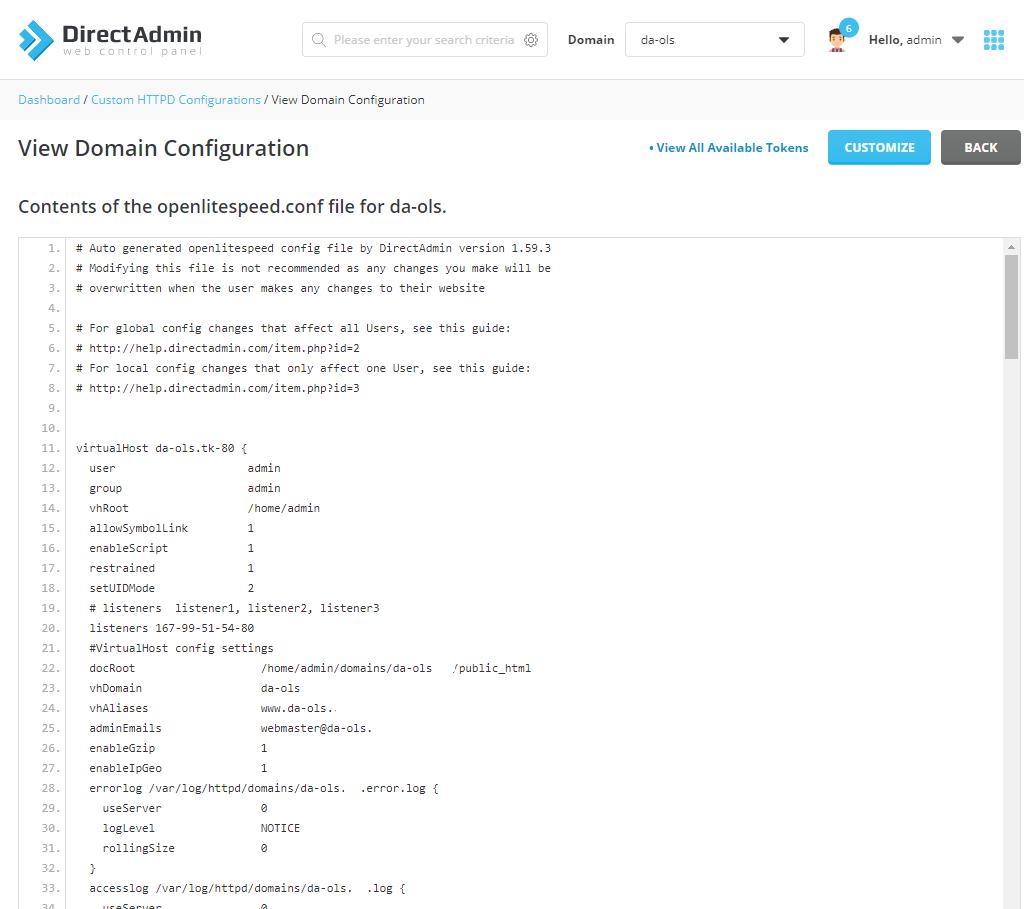
отидете директно в конфигурационната директория на apache: C:\laragon\bin\apache\httpd-2.4.35-win64-VC15\conf (може да варира в зависимост от използваната версия на apache) и отворете с код или текст редактирайте файла httpd.conf за всяка версия на php, която искаме да използваме, трябва да създадем http псевдоним и да изпълним съответния php-cgi, това трябва да бъде поставено в края на файла:
# Пример за php 7.2:ScriptAlias /php72 "C:/laragon/bin/php/php72"Action application/x-httpd-php72-cgi /php72/php-cgi.exeAllowOverride NoneOptions NoneRequire all deniedRequire all granted# Пример за php 7.4 :ScriptAlias /php74 "C:/laragon/bin/php/php74"Action application/x-httpd-php74-cgi /php74/php-cgi.exeAllowOverride NoneOptions NoneRequire all deniedRequire all grantedЗабележка: Можете да добавите още версии на PHP към вашата инсталация на Paragon, като следвате стъпки 1-3, ако желаете.
Стъпка 4: Конфигурирайте виртуален хост
Трябва да отидем в директорията: C:\laragon\etc\apache2\sites-enabled, което е мястото, където Laragon има конфигурационните файлове на виртуалния хост; В зависимост от проектите, които имаме, трябва да отворим всеки конфигурационен файл с код или текстов редактор:
Оригинал:
DocumentRoot "C:/laragon/www/prueba/"ServerName prueba.meServerAlias *.prueba.meAllowOverride AllRequire all grantedModified:
DocumentRoot "C:/laragon/www/prueba/"ServerName prueba.meServerAlias *.prueba.meAllowOverride AllRequire all grantedSetHandler application/x-httpd-php72-cgi#SetHandler application/x-httpd-php74-cgiкъдето дефинираното SetHandler ще препрати към псевдонима за използване. И завършваме с рестартиране на уеб услугите или компютъра.
Не намерих или не получих грешката:
Актуализация за грешка: неправилно формирана заглавка от скрипта „php-cgi.exe“: Badheader
няма нужда да дефинирате, модифицирате или използвате променливата на средата за изпълнение:
SetEnv PHPRC "\\ruta\\a\\php\\"kdsjgkjgf
PREV: Не може да се свърже с DHCP сървър | DHCP отстраняване на неизправности
NEXT: Как да отстраните проблема с „Не може да се свърже с вашия DHCP сървър...